December 18
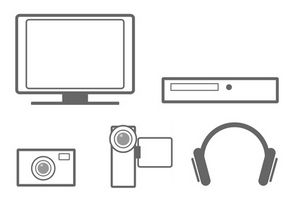
Un sito con contenuti multimediali dà ai vostri visitatori un qualcosa in più per tenerli sul tuo sito. file audio e video embedded sui siti web sono utilizzati per informare, intrattenere ed educare. Utilizzare la funzionalità di Microsoft Word quando si vuole creare un sito web dall'aspetto professionale con conoscenze e competenze web-programmazione minima. Dopo aver creato il guscio, aggiungere contenuti multimediali al sito inserendo in un Windows Media Player.
1 Aprire un documento vuoto in Word o avviare un sito web basato su un modello. Fare clic su "File> Nuovo", o "pulsante Office> Nuovo" se si utilizza Word 2007. Fare clic su "Documento vuoto", se si desidera creare il documento da zero. Per creare da un modello, fai clic su "Pagine Web" nell'elenco delle categorie e quindi scegliere il modello desiderato. Clicca su "Download" o "Nuovo".
2 Personalizzare la pagina web. Digitare il testo e aggiungere immagini alla pagina dove vuoi. Per aggiungere un'immagine, fare clic su "Inserisci> Immagine". Modificare il testo e le immagini se si utilizza un modello.
3 Salvare il documento come una pagina web. Fare clic sull'icona "Salva" nella barra degli strumenti standard. Fare clic su "Salva come:" drop-freccia giù e clicca su "pagina Web". Scegliere la posizione del file della pagina web e digitare il nome del documento nel campo "Nome file:" scatola. Fare clic su "Salva". È stato creato una pagina web. Tutto quello che dovete fare ora è incorporare il Windows Media Player. Chiudere Word.
4 Installare Windows Media Player sul proprio computer, se non è già installato. Scaricare il file di installazione dal sito Web Microsoft. Fare doppio clic sul file una volta terminato il download per avviare l'installazione guidata. Seguire le istruzioni visualizzate della procedura guidata per completare l'installazione.
5 Aprire la pagina Web appena creato in una applicazione web-authoring o in Blocco note. La pagina web si apre nella visualizzazione HTML; mostrando il codice e non come sembrava in Word o come apparirà nel browser Internet.
6 Copia e incolla il seguente codice embedding in cui si desidera aggiungere Windows Media Player per il tuo sito:
<OBJECT id = "VIDEO" width = "320" height = "240"
style="position:absolute; left:0;top:0;"
CLASSID="CLSID:6BF52A52-394A-11d3-B153-00C04F79FAA6"
type="application/x-oleobject">
& Lt; param name = VALORE "URL" = "file o URL">
& Lt; param name = "SendPlayStateChangeEvents" value = "true">
& Lt; param name = VALORE "AutoStart" = "True">
& Lt; param name = value "uiMode" = "none">
& Lt; param name = value "PlayCount" = "9999">
</ Object>
Cambiare il "file o URL" per la posizione del file multimediale sul server che si desidera riprodurre nel lettore multimediale. Salvare la pagina web e caricarlo sul vostro server web. Testare il sito andando ad esso nel browser Internet e attendere che il file multimediale da caricare.
